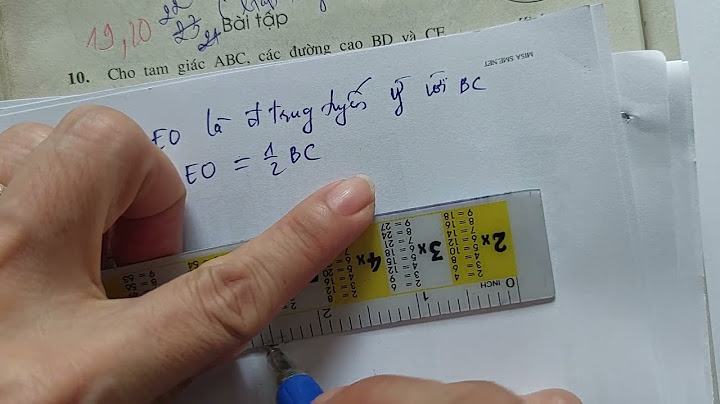Recovery Mode thường được gọi là chế độ phục hồi hoặc khôi phục. Đây là một phần đặc biệt được lưu trữ ở phân vùng riêng biệt trên điện thoại. Chính vì lí do này mà khi chiếc smartphone của bạn gặp sự cố về phần cứng hoặc phần mềm, bạn hãy tìm đến Recovery Mode. Show
Với Recovery Mode, bạn có thể xóa phân vùng các bộ nhớ cache hoặc dữ liệu trên máy, cập nhật phần mềm, reset lại máy v.v…  Có mấy loại Recovery Mode?Gồm có 2 loại như sau: Stock Recovery: là Recovery đã được nhà sản xuất cài đặt sẵn ở trong máy với các tính năng cơ bản: factory reset, xóa phân vùng, khôi phục hoặc cài đặt phần mềm ở dạng file Zip Custom Recovery: là Recovery được tạo ra và tùy chỉnh bởi bên thứ 3. Có thể kể đến các tên như: TWRP Recovery, ClockworkMod Recovery… Ngoài các tính năng như Stock Recovery, các Custom Recovery còn được bổ sung thêm hnhiều tính năng khác: cài ROM, cài các bản hack, mod bằng file Zip, backup dữ liệu, phân vùng thẻ nhớ, v.v… tóm lại có rất nhiều tính năng hay cho bạn khám phá. Cách vào chế độ Recovery Mode như thế nào?Cách 1: Vào chế độ recovery Android thủ công Bước 1: Tắt nguồn (nhấn phím Power (nút nguồn) cho đến khi màn hình hiện thông báo tắt nguồn, hãy chọn tắt) Bước 2: Khi màn hình đã tắt hẳn. Bạn nhấn đồng thời tổ hợp các phím:
Bước 3: Khi bạn đã vào chế độ Recovery Mode rồi, bạn có thể dùng nút tăng/giảm âm lượng để di chuyển lên/xuống và nút Power để chọn. Cách 2: Sử dụng những ứng dụng hỗ trợ.Bạn có thể tải và cài đặt các ứng dụng như Reboot Recovery, Rom Manager, Recovery Reboot hoặc Quick Boot. Sau đó bạn khởi động ứng dụng và lựa chọn vào mục Recovery, sau đó thiết bị sẽ tự động chuyển vào chế độ recovery  Cách 3: Cách vào chế độ recovery mode bằng công cụ ADB and Fastboot trên máy tính.Bạn cần tải và cài đặt công cụ này trên máy tính, kết nối thiết bị Android với máy tính qua cáp USB và bật chế độ gỡ rối USB (USB debugging) trên thiết bị. Sau đó, bạn mở công cụ ADB and Fastboot và gõ lệnh adb reboot recovery để khởi động lại thiết bị vào chế độ recovery  Các lưu ý khi vào chế độ recovery modeCách vào chế độ recovery mode và bạn cần lưu ý một số điều dưới đây:
Các câu hỏi liên quan về chế độ recovery modeLàm thế nào để vào chế độ recovery mode trên dòng máy Android? Bạn có thể vào chế độ recovery mode trên Android bằng cách sử dụng các phím cứng hoặc các ứng dụng hỗ trợ. Bạn cũng có thể sử dụng công cụ ADB and Fastboot trên máy tính để vào chế độ recovery mode trên điện thoại Android Làm thế nào để thoát khỏi chế độ recovery mode trên điện thoại Android? Bạn có thể thoát khỏi chế độ recovery mode trên Android bằng cách nhấn phím nguồn trong ít nhất 10 giây hoặc sử dụng tổ hợp phím nguồn và home hoặc nguồn và giảm âm lượng theo từng dòng máy Trong bài viết này, tôi đã giới thiệu cho bạn chế độ recovery mode là gì và lợi ích của nó. Tôi cũng đã hướng dẫn bạn ba cách để vào chế độ recovery mode trên hầu hết các máy Android. Bạn nên lưu ý một số điều khi vào chế độ recovery mode để không gặp phải các vấn đề không mong muốn. Oppo bị lỗi ColorOS Recovery là sự cố vô cùng nghiêm trọng. Trong thời điểm này, bạn không thể tiếp tục sử dụng smartphone được nữa. Do đó, đọc bài viết để biết cách khắc phục nhé! Oppo được đánh giá là một dòng điện thoại chất lượng tốt và có mức giá khá phù hợp tại Việt Nam. Hiện tại đang có rất nhiều lựa chọn điện thoại Oppo để sử dụng. Bên cạnh những điểm tích cực thì cũng như bao chiếc smartphone khác. Điện thoại “thỉnh thoảng” vẫn xảy ra những sự cố mang lại nhiều phiền toái cho người dùng. Bài viết hôm nay sẽ giúp bạn tìm hiểu về tình trạng Oppo bị lỗi ColorOS Recovery - Một lỗi khiến người dùng không thể sử dụng máy được nữa.   Lỗi ColorOS Recovery là gì? Tại sao điện thoại bị lỗi ColorOS Recovery?Lỗi ColorOS Recovery là một khái niệm khá “lạ lẫm” đối với nhiều người. Tuy nhiên, đây lại là một trường hợp tương đối nghiêm trọng. Nếu “đen đủi” gặp phải sự cố này, chắc chắn bạn không thể tiếp tục trải nghiệm “dế yêu”. Do đó, cùng FASTCARE tìm hiểu về sự cố này nha! Hiểu hơn về lỗi ColorOS RecoveryLỗi ColorOS Recovery (còn được gọi là lỗi hệ điều hành trên Oppo). Khi Oppo bị lỗi ColorOS Recovery, trên màn hình sẽ chỉ xuất hiện 3 tùy chọn là tiếng Anh và hai loại tiếng Trung. Lúc này người dùng sẽ không thể sử dụng được bất cứ một tính năng nào trên điện thoại.  Nguyên nhân làm cho điện thoại Oppo bị lỗi ColorOS RecoveryKhông phải điện thoại Oppo nào cũng phát sinh lỗi ColorOS Recovery. Tình trạng này chỉ xảy ra trong một số trường hợp nhất định. Sau đây là một số nguyên nhân chính khiến cho Oppo lỗi ColorOS Recovery. ➤ Lỗi ColorOS Recovery thường xuất phát do việc người dùng bấm nhầm các nút chức năng trên máy. Đây là nguyên nhân thường gặp nhất khiến cho người dùng Oppo gặp phải lỗi này. ➤ Đôi khi việc các nút âm lượng, nguồn bị kẹp phím cũng có thể khiến điện thoại gặp lỗi ColorOS Recovery. Ngoài ra khi điện thoại bị va chạm, ngấm nước... Điều này cũng có thể dẫn đến tình trạng tương tự. ➤ Trong quá trình thực hiện các thao tác như flash rom, root máy. Người thực hiện có thể sai sót từ đó dẫn đến phần mềm bị lỗi. Vì thế, mới dẫn đến sự cố "oái ăm" này.  Xem thêm:
Cách thoát khỏi ColorOS Recovery OppoKhi điện thoại Oppo xuất hiện lỗi ColorOS Recovery, chắc chắn sẽ mang lại cho bạn khá nhiều rắc rối. Không những bạn không thể sử dụng được điện thoại trong thời gian ngắn. Do vậy, bạn hãy đến các trung tâm sửa chữa smartphone chuyên nghiệp để xử lý khi Oppo bị lỗi ColorOS Recovery. Tuy nhiên khi gặp phải tình trạng này, bạn cũng có thể thử áp dụng một số biện pháp sau: Sử Dụng Lệnh Check disk trong ColorOS Recovery➤ B1: Nếu lúc này bạn không thể sử dụng cảm ứng trên màn hình. Hãy sử dụng các phím tăng, giảm âm lượng để di chuyển con trỏ đến mục “english” sau đó nhấn nút nguồn để chọn. ➤ B2: Tiếp tục sử dụng phím tăng, giảm âm lượng để di chuyển con trỏ đến mục Check disk. Tiếp tục nhấn nút nguồn để chọn mục này.  ➤ Bước 3: Khi bắt đầu quá trình kiểm tra, màn hình sẽ hiển thị "Checking the exceptions of disk…". Đợi hệ thống load dữ liệu trong vài giây. Sau khi hoàn tất, nhấn "OK" để quay lại menu ColorOS Recovery và tiếp tục sử dụng như bình thường. Sử dụng tùy chọn Reboot➤ Bước 1,2: Bạn thưc hiện tương tự như trên ➤ B3: Trên màn hình sẽ xuất hiện Checking the exceptions of disk… Lúc này bạn đợi chương trình chạy xong là đã có thể sử dụng cảm ứng. Bạn nhấn chọn vào mục “reboot” trên màn hình để điện thoại khởi động lại và thoát khỏi chế độ ColorOS Recovery. Tuy nhiên cách này xác suất thành công là khá thấp.  \=> QC: Không may chiếc Oppo Reno 7 Pro mà bạn đang sử dụng gặp phải tình trạng hỏng màn hình. Bạn lo lắng và cần tìm cho mình địa chỉ uy tín để thay màn hình Oppo Reno 7 Pro. Hãy đến ngay FASTCARE để được hỗ trợ bạn nhé. Tại đây, tình trạng hỏng màn hình trên chiếc Reno 7 Pro của bạn sẽ được hỗ trợ và khắc phục. Sử dụng tùy chọn Install from storage device để xử lý khi Oppo bị lỗi ColorOS RecoveryNếu đã thực hiện cách ở trên nhưng điện thoại vẫn hiển thị lỗi ColorOS Recovery. Lúc này bạn có thể sử dụng tùy chọn Install from storage device. ➤ B1: Nếu điện thoại vẫn không dùng được cảm ứng, bạn có thể thực hiện lại các bước ở cách trên. Sau khi quá trình “Checking the exceptions of disk” hoàn thành. Bạn không nhấn chọn “reboot” mà chọn “Install from storage device” ➤ B2: Nhập mật mã mở khóa màn hình của bạn, sau đó chọn from phone storage. ➤ B3: Khi quay trở lại màn hình ColorOS Recovery, bạn nhấn chọn “Online update keep data” > Tiếp tục nhập mật khẩu khóa màn hình.   ➤ B4: Khi điện thoại mở khóa tính năng wifi, bạn kết nối wifi và có thể sử dụng máy bình thường.  Trên đây là các cách mà bạn có thể áp dụng khi điện thoại Oppo bị lỗi ColorOS Recovery. Thế nhưng, đây là một trường hợp khó khắc phục. Do đó, nếu các biện pháp trên không thể giúp bạn xử lý. Tốt hơn hết là bạn nên mang máy đến trung tâm sửa chữa Oppo để kiểm tra. Chúc bạn khắc phục thành công! |